Mucha gente habla de lo importante que es tener una “tasa de rebote baja”.
Pero la tasa de rebote es una de las métricas más incomprendidas en SEO y marketing digital.
Este artículo explorará las complejidades de la tasa de rebote y por qué no es tan sencillo como podría pensar.
También aprenderá a analizar su rebote utilizando los informes de exploración de Google Analytics 4.
Para entender qué es la tasa de rebote, debemos definir qué son las sesiones comprometidas según GA4.
¿Qué es una sesión comprometida?
Una sesión comprometida en GA4 es una sesión que cumple cualquiera de los siguientes criterios:
- Dura al menos 10 segundos.
- Tiene evento clave (anteriormente conversiones).
- Tiene al menos dos vistas de pantalla (o páginas vistas).
En pocas palabras, si un usuario llega a su página de inicio y se va sin realizar una conversión (evento clave), eso produciría una tasa de rebote del 100 por ciento para esa sesión.
Si uno llega y visita una segunda página o se suscribe a su boletín (como lo definió como evento clave), eso significaría que la tasa de rebote para esa sesión es del 0%.
¿Qué es la tasa de rebote en Google Analytics?
La tasa de rebote es un porcentaje de sesiones no comprometidas y se calcula con la siguiente fórmula:
(sesiones totales/sesiones no comprometidas)*100.
Por lo tanto, no sólo visitar una segunda página reduce la tasa de rebote, sino también cuando ocurren eventos clave.
Puede configurar cualquier evento, ya sea integrado o personalizado en Google Analytics 4 (GA4), para que cuente como un evento clave (anteriormente conversión) y, en los casos en que ocurra durante la sesión, se contará como un visita sin rebote.
A continuación se explica cómo definir cualquier evento como evento clave:
- Navegar a Administración.
- Bajo Visualización de datos, navegar a Eventos.
- Encuentra el evento que te interesa y alterna Marcar como evento clave para volverlo azul.
- Cómo marcar eventos como eventos clave en GA.
Cómo cambiar el temporizador de sesión activa predeterminado en GA4
Como especialista en marketing, es posible que desee ajustar el temporizador predeterminado de 10 segundos para sesiones comprometidas según las necesidades de su proyecto.
Por ejemplo, si tiene un artículo de blog, es posible que desee configurar el cronómetro en 20 segundos, pero si tiene una página de producto donde los usuarios normalmente toman más tiempo para explorar los detalles, puede aumentar el cronómetro a 30 segundos para mejorar. reflejar la participación del usuario.
Cambiar:
- Navegar a Flujos de datos y haga clic en la transmisión.
- En la ventana emergente de diapositivas, navegue hasta Configurar los ajustes de la etiqueta.
- En la ventana emergente de la segunda diapositiva, haga clic en sh¡Ay más! en el fondo.
- Clickea en el Ajustar el tiempo de espera de la sesión configuración.
- Cambiar Ajustar el temporizador para sesiones comprometidas al valor de su elección.
Aquí está la guía en video detallada sobre cómo ajustar el temporizador para sesiones comprometidas:
¿Qué es una buena tasa de rebote?
Por lo tanto, no es tan sencillo como decir: “Example.com tiene una tasa de rebote del 43 por ciento y example2.com tiene una tasa de rebote del 20 por ciento; por lo tanto, example2.com funciona mejor”.
Por ejemplo, si buscas [what’s on at the cinema…]luego llega a un sitio web y tiene que explorar cinco páginas del sitio para encontrar lo que se muestra, el sitio web puede tener una tasa de rebote baja pero tendrá una mala experiencia de usuario.
En este caso, eso es engañoso si consideramos buena una tasa de rebote baja.
Además de eso, ¿de qué sirve medir la tasa de rebote de todo el sitio web cuando tienes muchas plantillas diferentes que están diseñadas y diseñadas de diferentes maneras y realizas un seguimiento de los “eventos clave”, también conocidos como conversiones, de manera diferente?
En la mayoría de los casos, esto demuestra que su marketing es eficaz y está bien orientado, y que los visitantes interactúan con su contenido y desean saber más.
Recuerde, la tasa de rebote no es un factor de clasificación, pero cuando los usuarios navegan más profundamente en sus páginas, es una señal de clasificación de participación que Google puede tener en cuenta, según lo que dijo Pandu Nayak de Google durante las audiencias.
Dicho esto, puede tener sentido realizar un seguimiento del número de sesiones con dos o más páginas vistas en GA4, lo que quizás quieras considerar como un KPI al generar informes.
Cómo configurar una audiencia personalizada con varias páginas vistas por sesión
Si desea saber cuántos visitantes tiene que tienen más de dos páginas vistas en una sesión, puede configurarlo fácilmente en GA4.
Para hacer eso:
- Navegar a Administración.
- Bajo Visualización de datos, navegar a Audiencias.
- Haga clic en el Nueva audiencia botón azul en la esquina superior derecha.
- Hacer clic Crear audiencia personalizada.
- Establece un nombre para tu audiencia.
- Seleccione el alcance para “Dentro de la misma sesión”.
- Seleccionar inicio_sesión.
- Hacer clic Y y seleccione “page_views” con el parámetro con “Recuento de eventos” mayor que uno.
Simplemente dígale que agregue a mi audiencia a todos los usuarios que vieron más de dos páginas en la misma sesión. Aquí hay una guía rápida en video sobre cómo hacerlo.
Puede configurar audiencias con cualquier granularidad, como sesiones con exactamente dos o tres páginas vistas y más de tres páginas vistas.
Más adelante, podrá filtrar sus informes estándar utilizando sus audiencias personalizadas.
Cómo realizar informes y auditorías de la tasa de rebote
La próxima vez que su jefe o cliente le pregunte: “¿Por qué mi tasa de rebote es tan alta?” – primero, envíales este artículo.
En segundo lugar, realice una auditoría exhaustiva de la tasa de rebote para comprender qué está pasando.
Así es como lo hago.
Tasa de rebote por rango de fechas
Mire las tasas de rebote en su sitio web durante un período particular. Este es el informe más sencillo sobre la tasa de rebote.
Para hacer eso:
- Navegar a Exploraciones en el menú del lado derecho.
- Haga clic en Informe “en blanco”.
- De Métrica elija “Porcentaje de rebote”.
- Colocar Valores a una “tasa de rebote”.
- Bajo Ajustes (segunda columna), elija el tipo de visualización “Gráfico de líneas”.
- Seleccione el período de fecha de su elección.
 Cómo configurar un informe de tasa de rebote para todo el sitio web por rango de fechas.
Cómo configurar un informe de tasa de rebote para todo el sitio web por rango de fechas.
Si ve picos en el gráfico, puede indicar un cambio que realizó en el sitio web que influyó en la tasa de rebote.
Cómo analizar la tasa de rebote a nivel de página
Cuando se ejecuta una campaña de generación de leads en muchas páginas de destino diferentes, evaluar qué páginas se convierten bien o mal es vital para optimizarlas y lograr un mejor rendimiento.
Otro caso de uso de ejemplo de informes de rebote a nivel de página son las pruebas A/B.
Para hacer eso:
- Navegar a Exploraciones en el menú del lado derecho.
- Hacer clic Blanco informe.
- De Métrica, elegir Porcentaje de rebote y Sesiones.
- De Dimensiones, elegir Página de destino + cadena de consulta.
- Bajo Ajustes (segunda columna), elija el tipo de visualización “Tabla”.
- Colocar Filas a una “Página de destino + cadena de consulta”.
- Colocar Valores a un “Porcentaje de rebote: y” Sesiones “.
- Configure el filtro para incluir páginas con más de 100 sesiones (para garantizar que los datos que está extrayendo sean estadísticamente significativos).
- Seleccione el período de fecha de su elección.
Consejo: No es necesario crear un nuevo informe de exploración en blanco; en su lugar, agregue otra pestaña al mismo informe y cambie solo la configuración.
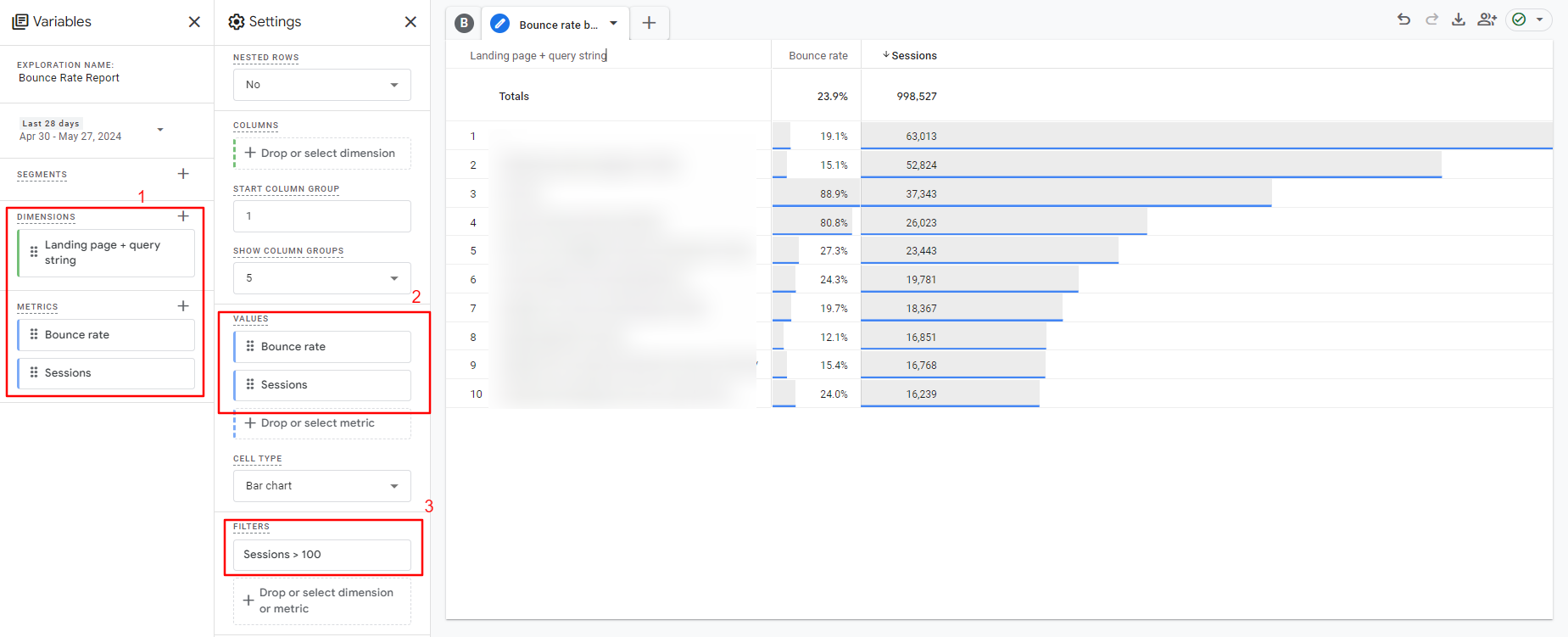 Cómo configurar el informe de tasa de rebote a nivel de página.
Cómo configurar el informe de tasa de rebote a nivel de página.Si no filtramos por número de sesiones, verá las tasas de rebote en algunas páginas con solo una o dos sesiones, lo que no le dice nada.
Una vez que haya hecho lo anterior, repita el proceso por canal para obtener una comprensión aún más completa de qué combinaciones de contenido/fuente producen las visitas más o menos comprometidas.
Cómo analizar sus tasas de rebote por canal de tráfico
Las tasas de rebote pueden ser muy diferentes según la fuente de tráfico.
Por ejemplo, es probable que el tráfico de búsqueda produzca una tasa de rebote baja, mientras que el tráfico de redes sociales y de display pueda producir una tasa de rebote alta.
Por lo tanto, también debe considerar la tasa de rebote a nivel de canal y de página.
La tasa de rebote de las redes sociales y de display es casi siempre más alta que la de los canales “entrantes” por estos motivos:
- Cuando un usuario está en las redes sociales mirando sus noticias, (a menudo) no busca activamente lo que estamos promocionando.
- Cuando un usuario ve un anuncio publicitario en otro sitio web, (a menudo) no está buscando activamente lo que estamos promocionando.
Sin embargo, para canales entrantes como la búsqueda orgánica y de pago, es lógico que la tasa de rebote sea menor ya que estos usuarios buscan activamente lo que estás promocionando.
Por lo tanto, capta su atención durante la fase de “acción” del viaje del comprador (según el término de búsqueda en cuestión).
Para profundizar en cada uno:
- De Métrica, elegir Porcentaje de rebote y Sesiones.
- De Dimensiones, elegir Grupo de canales predeterminado de sesión.
- Bajo Ajustes (segunda columna), elija el tipo de visualización Mesa.
- Colocar Filas a un Grupo de canales predeterminado de la sesión.
- Colocar Valores a un Porcentaje de rebote y Sesiones.
- Seleccione el período de fecha de su elección.
 Cómo configurar un informe de tasa de rebote por canales de tráfico.
Cómo configurar un informe de tasa de rebote por canales de tráfico.
Una pequeña tarea: intente trazar un gráfico de líneas basado en la tasa de rebote de su tráfico orgánico.
Ahora, puede profundizar en los datos y buscar patrones o razones por las que una página o conjunto de páginas/fuente o conjunto de fuentes tiene una tasa de rebote mayor o menor.
Recopile la información en un formato fácil de leer, envíela a los poderes fácticos y diríjase a tomar un café de felicitación.
¿Tiene la intención correcta?
A veces, encontrará páginas que clasifican en los motores de búsqueda términos que tienen más de un significado.
Por ejemplo, una página que descubrí recientemente fue una página en un sitio web que administro y que ocupa el primer lugar para el término de búsqueda ‘Alang Alang’ (el nombre de una villa), pero Alang Alang también es el nombre de una película.
La página de la villa tenía una alta tasa de rebote, y una de las razones de esto es que algunos de los visitantes que llegaban a esa página en realidad buscaban la película, no la villa.
Al realizar una investigación de palabras clave y de la competencia para ver qué resultados producen sus palabras clave objetivo, podrá comprender rápidamente si tiene páginas que se clasifiquen bien para términos que podrían estar destinados a otros temas.
Cuando identifica dichas páginas, tiene tres opciones:
- Cambie completamente su orientación por palabras clave.
- Elimina la página de las SERP.
- Revise su título y meta descripción, para que los buscadores sepan explícitamente de qué se trata la página antes de hacer clic.
Cómo aumentar la participación en el sitio web
Ahora que ha descubierto qué está mal y está listo para realizar algunos cambios.
Todo esto depende de los hallazgos de su estudio, por lo que no todos estos puntos son relevantes para todos los escenarios, pero este debería ser un buen punto de partida.
Lo más importante es realizar un seguimiento de los eventos personalizados como “eventos clave” (conversiones), de modo que cosas como las suscripciones a boletines resulten en que Google Analytics los clasifique como no rebote incluso si el usuario no visitó una segunda página.
¿Es mala una tasa de rebote alta?
Con suerte, ahora comprende por qué la tasa de rebote no es simplemente “alta” o “baja”. Depende de muchos factores y no existe una respuesta única a la pregunta: “¿Es mala una alta tasa de rebote?”
Si definió correctamente sus ‘eventos clave’ (conversiones) y la configuración de GA4 para sus objetivos, una tasa de rebote alta (+90%) definitivamente es preocupante porque significa que sus visitantes no interactúan lo suficiente con sus páginas web.
Pero si tiene GA4 en la configuración predeterminada, nunca podrá confiar en los datos por las razones que comentamos anteriormente.
Nunca asumas nada. Investigue y asegúrese de configurar su cuenta GA4 correctamente para realizar un seguimiento de los “eventos clave”.
¡Ahora, adelante y conquista tu tasa de rebote!
Más recursos:
Imagen de portada: eamesBot/Shutterstock
Con información de Search Engine Journal.
Leer la nota Completa > Comprender la tasa de rebote y cómo auditarla







